现在我们身处互联网时代,很多工作都可以在电脑上完成,比如我们写论文、作业等,就可以使用office,发给老师后,老师也可以直接在线添加批注,完全省去了手写这一步骤,今天小编就告诉大家怎么在office的word文档中添加侧边批注,一起来看看吧。
怎么在office的文档中添加侧边批注
首先,打开需要进行批注的word文档,选择上方的【审阅】一栏,在这里找到【新建批注】,或者选择要插入批注的地方,点击【插入】中的【批注】,如图所示。
Office文档批注使用技巧
1、在文段的右侧可以看到添加了标红的批注,如果我们是老师,就可以在这里添加内容,如果我们是学生或者工作者,还可以对此批注进行【答复】;
2、若想要删掉批注,我们选中此批注,点击上方【删除】选项即可,或者是右键单击批注进行删除,如果想要删除文档中所有的批注,可以选择【删除文档中的所有批注选项】;
3、如果不想删除批注,只是想暂时关闭批注,可以将批注暂时隐藏,点击【显示标记】的下拉按钮,将其隐藏即可;
4、如果大家想要把文档中所有的批注都显示在某一处统一查看,可以点击【审阅窗格】,在下拉列表中选择【垂直】或者【水平】,如图为垂直情况下的效果,可以看到文档中所有的批注记录。
以上是本次小编带来的全部内容了,希望可以帮助到大家。
小编推荐


















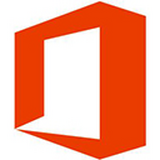


































































 X
X




